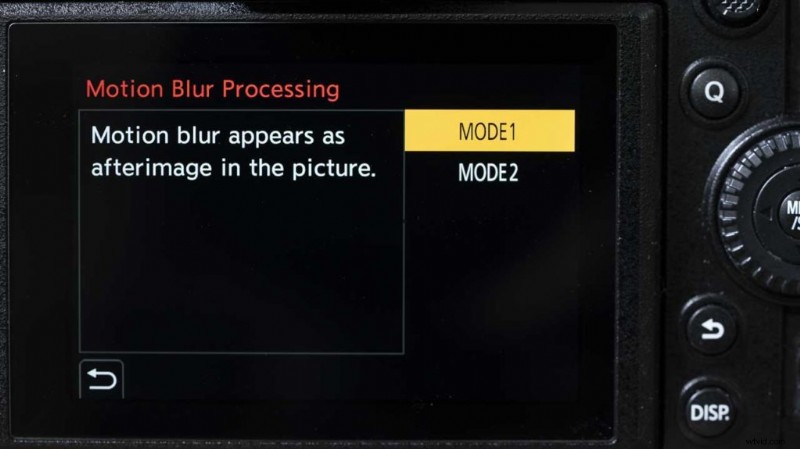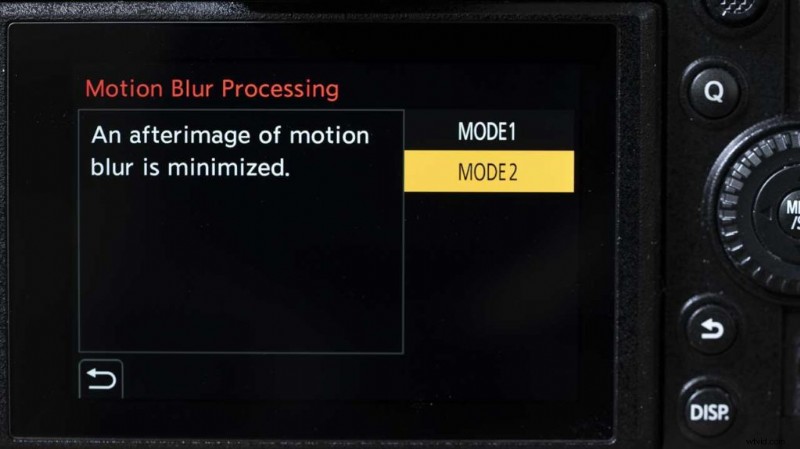Co je režim vysokého rozlišení?
Panasonic Lumix S1 a S1R jsou full-frame bezzrcadlovky. Oba mají systém stabilizace obrazu v těle (IBIS), který posouvá snímač, aby kompenzoval chvění fotoaparátu. Tento mechanismus však také umožňuje režim vysokého rozlišení, který umožňuje kamerám vytvářet větší snímky, než běžně snímají jejich 24Mp a 47Mp senzory.
Ve skutečnosti může S1 vydávat obrázky o velikosti až 96 Mp, zatímco S1R může produkovat obrázky 187 Mp. A to není fuška, výsledky jsou skvělé a umožňují vám vytvářet obrovské výtisky, které chcete.
Když je aktivován režim Vysokého rozlišení, fotoaparát pořídí sekvenci 8 snímků rychle za sebou. Mezi každým snímkem kamera používá systém IBIS k posunutí snímače o nepatrný rozsah. To znamená, že každý pixel na snímači je pro každý snímek na jiném místě, takže zachycuje jinou část scény.
Po zachycení sekvence snímků sloučí kamery záběry do jednoho raw souboru. Jak jsem řekl dříve, soubor je větší a má více detailů než standardní obrázek.
- Přečtěte si naši recenzi Panasonic Lumix S1
Omezení režimu vysokého rozlišení Panasonic
Lumix S1 a S1R musí zůstat v klidu, když je aktivní režim vysokého rozlišení, takže je nejlepší je podepřít na stativu.
Použití tohoto režimu také ukládá několik omezení na nastavení fotoaparátu. Můžete například fotografovat pouze v režimu programu, priority clony, priority závěrky nebo manuálního expozičního režimu (PASM). Také nejmenší dostupná clona je f/16 a rozsah rychlosti závěrky se zmenší na 1 až 1/8000 s. Mezitím je nejvyšší nastavení citlivosti ISO 3200 a poměr stran může být 4:3, 3:2, 16:9 nebo 1:2.
Kromě toho se fotoaparát automaticky přepne na elektronickou závěrku a funkce, jako je kvalita obrazu a velikost, jsou zobrazeny šedě.
- Přečtěte si naši recenzi Panasonic Lumix S1R
Jak pořizovat snímky ve vysokém rozlišení pomocí Panasonic S1 a S1R
1. Umístěte fotoaparát na stativ a zkomponujte snímek jako obvykle.
2. Ujistěte se, že je fotoaparát nastaven na program, prioritu clony, prioritu závěrky nebo režim manuální expozice a vyberte nastavení rychlosti závěrky, clony a citlivosti (ISO), které chcete použít.
3. Stiskněte tlačítko nabídky a v dolní části první obrazovky vyberte Režim vysokého rozlišení (Kvalita obrazu 1). Stisknutím tlačítka Nabídka/Nastavení nebo klepnutím na Režim vysokého rozlišení otevřete obrazovku možností.
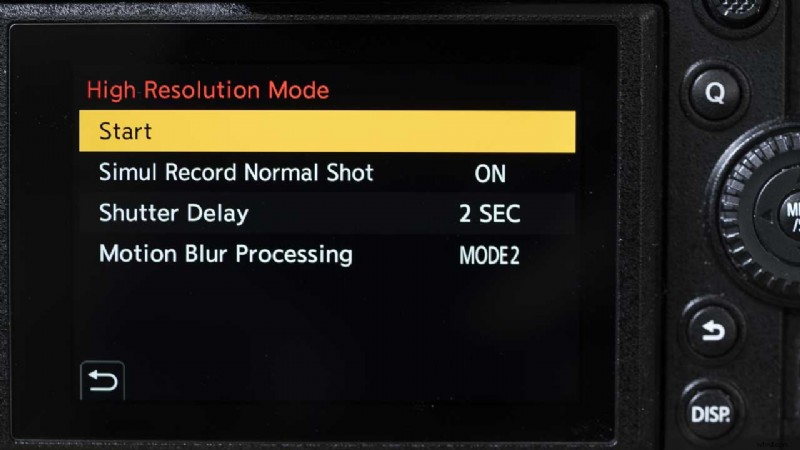
4. Chcete-li zajistit, že pořídíte snímek ve standardním rozlišení současně s verzí s vysokým rozlišením, vyberte možnost „Simulace záznamu normálního snímku“ a nastavte ji na hodnotu Zapnuto.
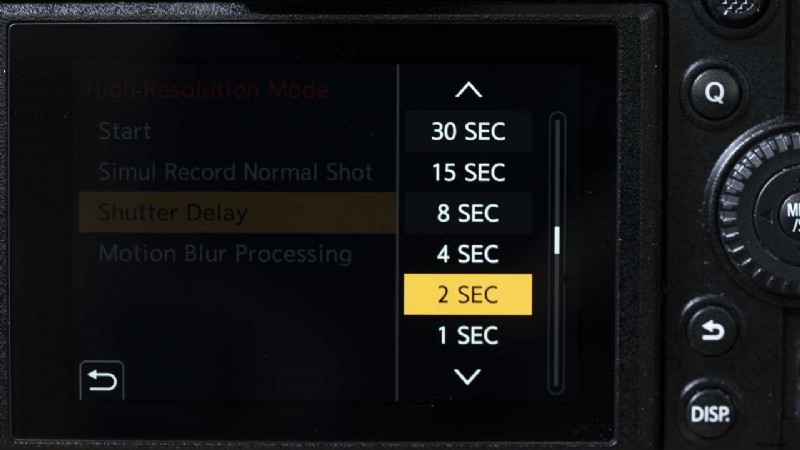
5. Klepněte na „Shutter Delay“ a nastavte požadované zpoždění. Mám tendenci jít na 2 sekundy, protože to dává čas, aby všechny vibrace utichly, než kamera začne pořizovat snímky.
6. Klepněte na 'Motion Blur Processing' a vyberte režim 1, pokud na obrázku nebude žádný pohyb nebo chcete efekt duchů, nebo režim 2, pokud se chcete vyhnout zdvojení pohybujících se prvků na obrázku.
7. Nyní klepněte na Start, abyste viděli scénu znovu na obrazovce nebo v EVF a stiskněte spoušť. Po zadané pauze uslyšíte, jak kamera pořídí 8 snímků v rychlém sledu. Jakmile to uděláte, fotoaparát zpracuje vaše snímky do jednoho.
8. Režim vysokého rozlišení ukončíte vypnutím a opětovným zapnutím fotoaparátu.